C드라이브 용량 늘리기[확장]
- 유용한정보/윈도우
- 2020. 3. 1.
250x250
C드라이브 용량 늘리기
안녕하세요.
오늘은 C드라이브 용량을 늘려보겠습니다.
*이 내용의 글은 하나의 하드orSSD를 C드라이브, D드라이브 이런 식으로 나눠놓은 경우 해당합니다.
- D드라이브 축소.
- 축소한 공간으로 C드라이브 확장.
D드라이브 축소.
초기 상태는 아래 사진처럼 생겼습니다.
(예시를 보여드리기 위해 10GB를 D드라이브로 나누어 놓았습니다.)

먼저 바탕화면으로 가서 내PC를 우클릭해서 관리(G)를 눌러줍니다.

컴퓨터 관리에 들어왔다면 왼쪽에 있는 메뉴에서 저장소-->디스크 관리로 들어갑니다.
아래 사진처럼 생겼습니다.
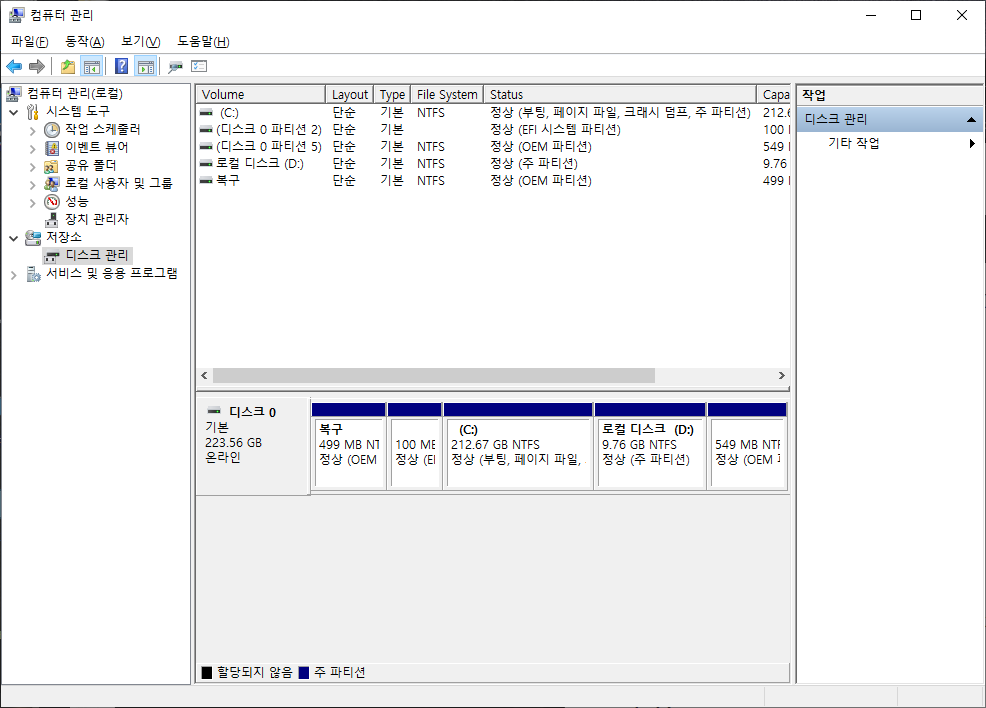
디스크 관리에서 디스크0이라고 쓰여있는 부분이 제 SSD입니다.
하나의 SSD를 C드라이브와 D드라이브로 나눠 놓은 모습입니다.

여기서 D드라이브를 삭제하겠습니다.
로컬 디스크D를 우클릭해서 볼륨 삭제를 눌러줍니다.
(당연 중요한 파일이 있다면 백업하세요.)

경고나 나오네요.
'예'를 눌러주세요.
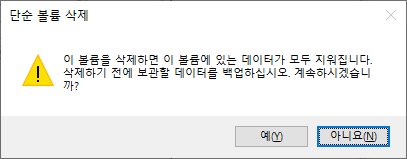
이제 이렇게 해서 10GB의 할당되지 않은 공간이 생겼습니다.
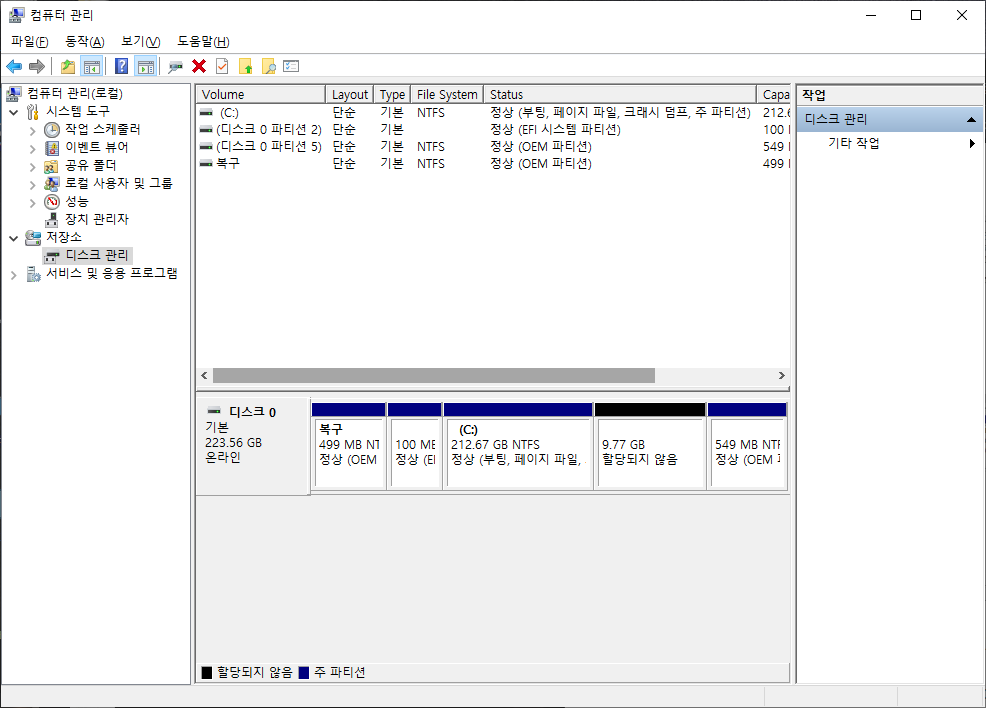
축소한 공간으로 C드라이브 용량 늘리기
위에서 10GB의 할당되지 않은 공간을 만들었으니 이 공간을 C드라이브에 추가해서 C드라이브를 확장해보겠습니다.
간단합니다. C드라이브를 우클릭해서 볼륨 확장을 눌러줍니다.
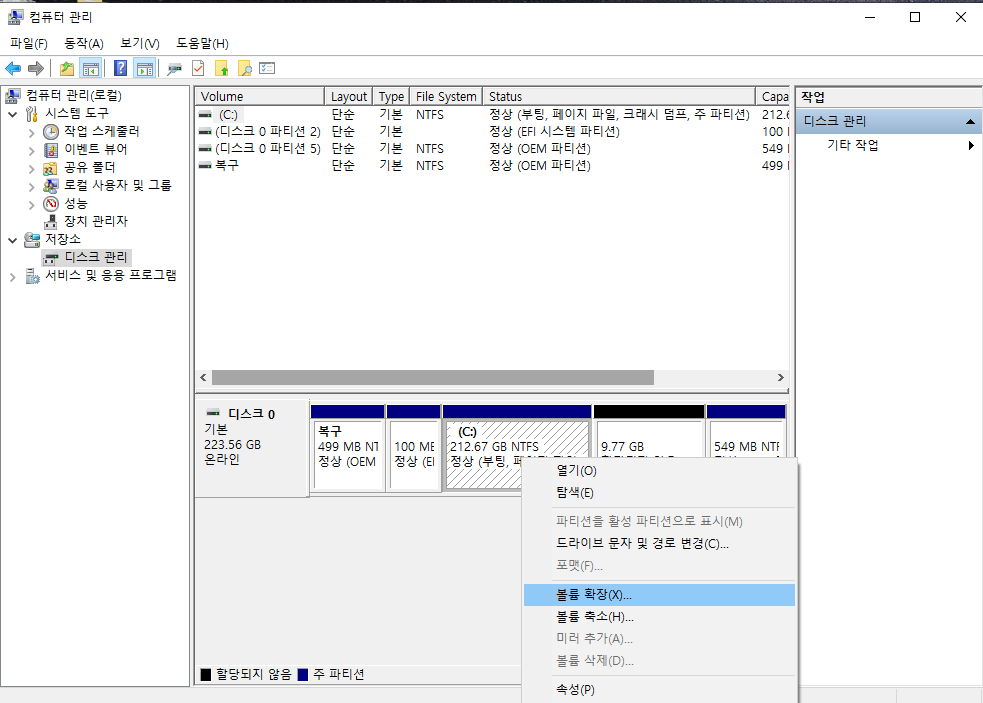
10GB의 공간을 확장합니다.

이렇게 C드라이브 용량을 확장했습니다.
